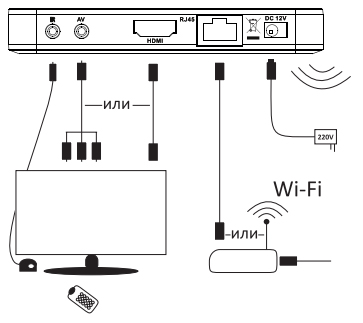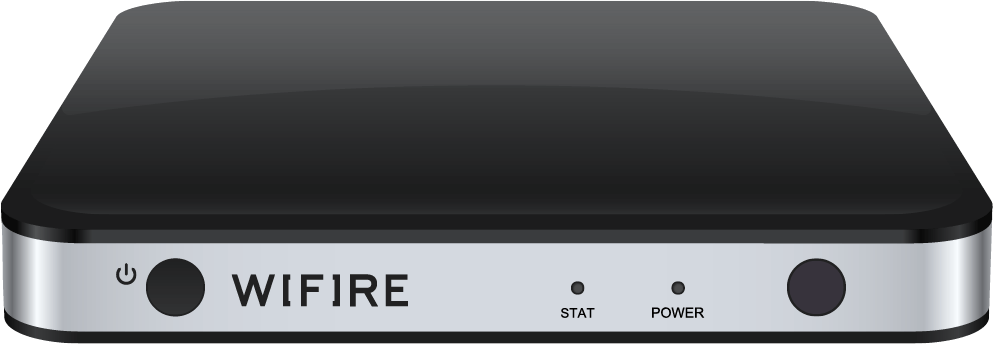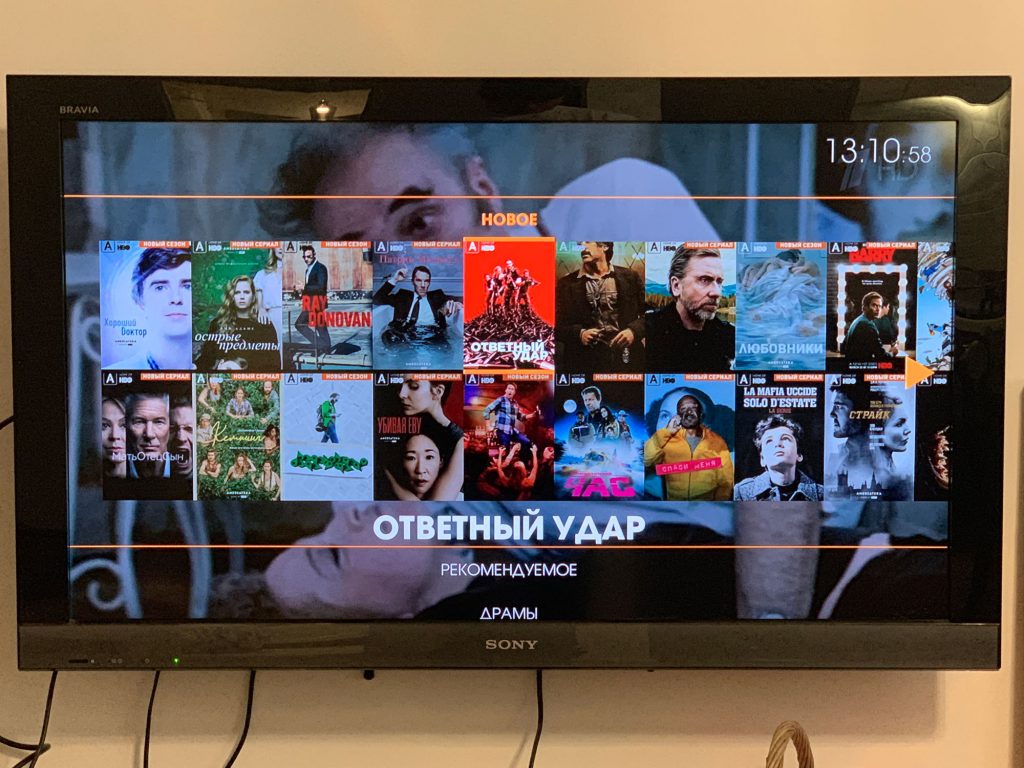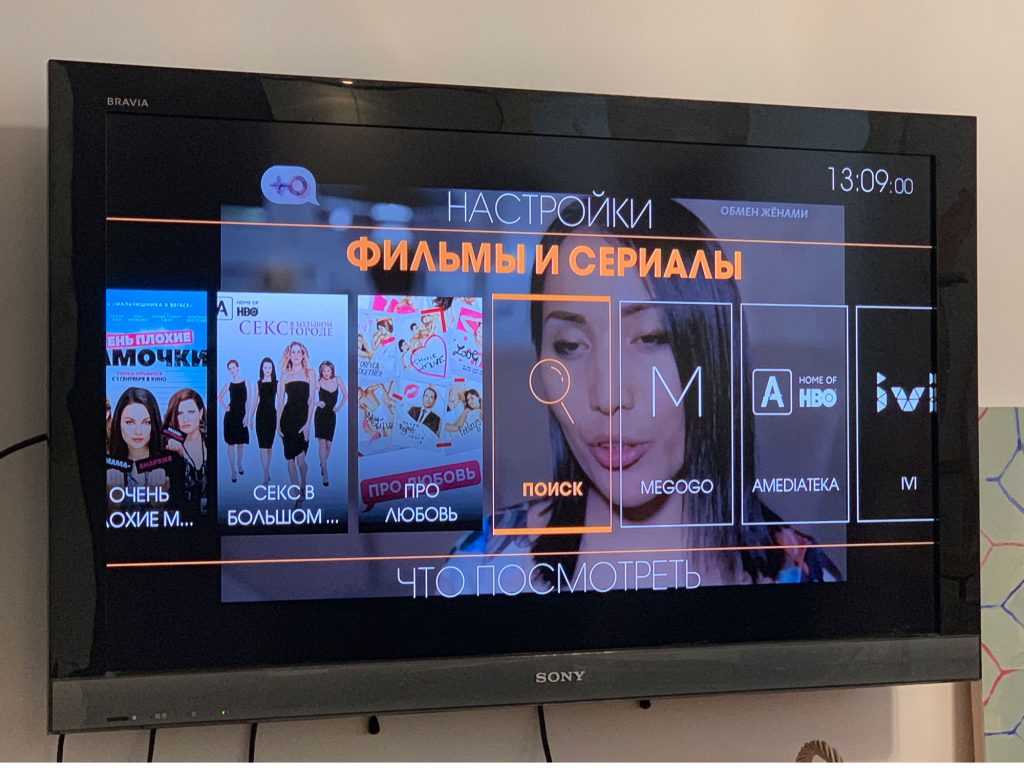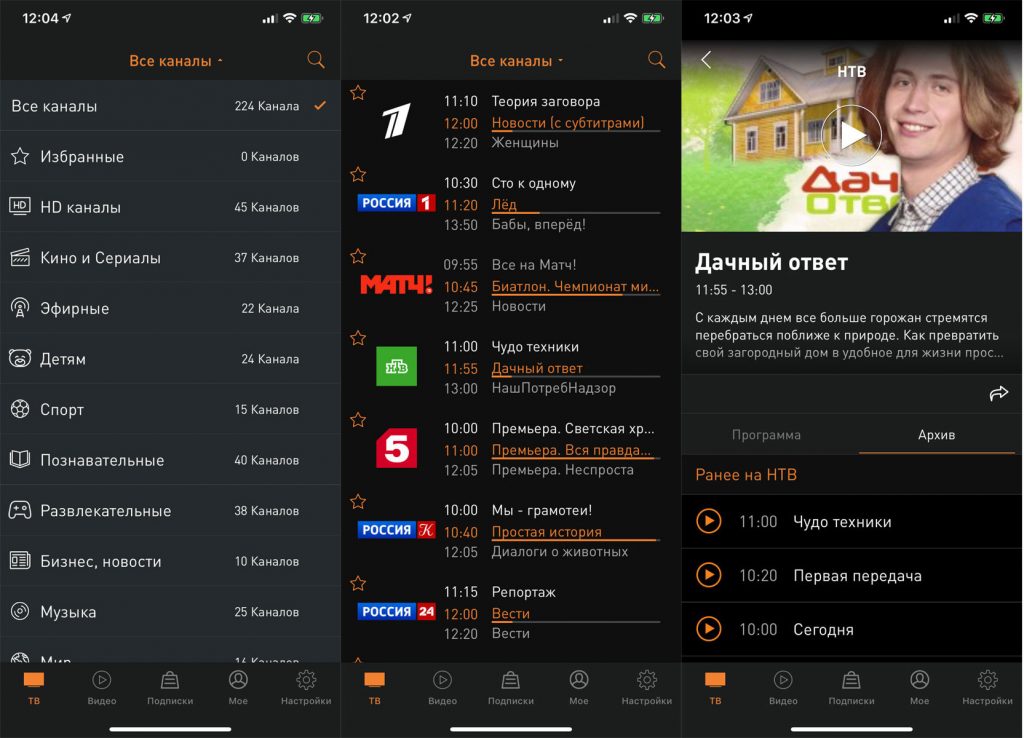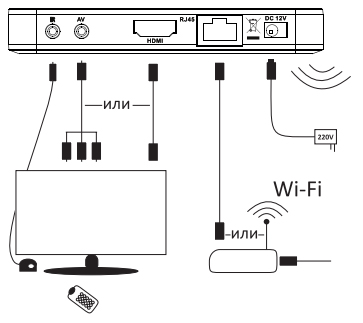ТВ-приставка Wifire – это специальное оборудование, с помощью которого можно просматривать цифровое телевидение. Все, что требуется для его работы – это высокоскоростной интернет и телевизор.
Возможности TV приставки
Благодаря мощному четырехъядерному процессору, выпущенному компанией Amlogic и дополнительному графическому процессору Mali 450, TV-приставка позволяет смотреть видео любого формата и в высоком качестве. Пользователю доступен просмотр более чем 190 телеканалов: федеральные, развлекательные, детские, музыкальные, спортивные, познавательные и HD-каналы.
Встроенный медиа-плеер дает возможность перемотать эфир назад, поставить на паузу или записать передачу. Также имеется удобная функция «архив», которая позволяет посмотреть позже любые передачи, выходившие в эфир последние три дня. Все действия выполняются с помощью универсального пульта, который подходит к любому телевизору.
Приставку можно взять в аренду у провайдера, предоставляющего услуги интернета или же приобрести по акциям, которые часто проводят интернет-компании для расширения абонентской базы.
Чаще всего клиенту рекомендуют модель приставки Wifire S-Box 500D, которая отличается простотой настройки и удобством в использовании.
TV-приставка необходима для получения доступа к цифровому телевидению, в случае если телевизор не имеет встроенного тюнера, который принимает цифровые сигналы. Подключить приставку можно также и к монитору компьютера.
Преимущества и недостатки
Приставка Wifire имеет множество возможностей, которые позволяют смотреть каналы в высококлассном качестве. Однако перед приобретением стоит ознакомиться с преимуществами и недостатками, присущими данному устройству.
Главные преимущества:
- простота подключения и удобство использования TV-приставки;
- компактность;
- возможность просмотра каналов в формате Full-HD;
- большой выбор просматриваемых каналов;
- высокое качество видео;
- стандартная прошивка позволяет приставке быть точкой доступа Wi-Fi;
- устройство поддерживает практически все форматы видео- и аудиофайлов;
- встроенный накопитель (4 Гб);
- встроенный медиа-плеер;
- два порта USB для подключения периферийных устройств;
- оплачивая один аккунт, можно просматривать каналы одновременно на пяти устройствах;
- отсутствие лишних проводов.
Недостатки ТВ-приставки Wifire:
- встроенные сервисы ограничивают полноценное использование устройства;
- перепрошивка приставки занимает много времени;
- для работы необходимо наличие высокоскоростного интернета;
- низкая скорость переключения каналов.
Как подключить к телевизору
Для подключения TV-приставки Wifire особые навыки не требуются. Стандартная схема подключения производится с помощью кабеля HDMI. В случае если в телевизоре отсутствует указанный разъем, используют кабель AV. Еще один способ подключения – через переходник HDMI / AV, он подходит, если в приставке нет AV-выхода, а в телевизоре отсутствует HDMI-разъем.
Подключение к сети Интернет может быть как проводное, так и беспроводное.
В комплект входит инструкция для ТВ-приставки, в ней приведена схема управления пультом ДУ, который может использоваться и для телевизора.
Установку приставки рекомендуется проводить на ровной и устойчивой поверхности. Ставить приставку на поверхности, которые имеют свойство нагреваться, запрещено.
При подключении можно использовать только адаптер питания 220 Вт, который прилагается к приставке.
Приставка Wifire позволяет смотреть любимые программы в высоком качестве, а удобный интерфейс создаст максимум комфорта при использовании.
Подключение безлимитного интернета и цифрового телевидения от WiFire (NetByNet). Выгодные тарифные планы, быстрый проводной и беспроводной интернет для квартиры или офиса.
Wifire предоставляет услуги связи частным и корпоративным пользователям, в том числе услуги широкополосного доступа в Интернет, цифрового телевидения, виртуального хостинга, системной интеграции.
Компания работает в Москве, Московской области, Санкт-Петербурге, Ленинградской области, Белгородской области, Воронежской области, Курской области, Липецкой области, Орловской области, Псковской области, Ростовской области, Тверской области, Республике Чувашия, Ханты-Мансийском автономном округе.
Тарифы, с которыми выгодно. Подключив один из пакетов услуг «Надолго», вам автоматически будет предоставлена скидка. Максимальная скидка составит 50% от абонентской платы на домашний интернет и цифровое тв.
4 шага до стабильного интернета от Wifire:
- Мы позвоним и расскажем, как подключить услугу.
- Дождись специалистов по установке оборудования.
- Оплати, когда монтажники закончат работу.
- Зайди в личный кабинет и открой доступ к тарифу.
Содержание
- Возможности приставки Wifire TV для телевизора. Wifire TV приставка – подключение и настройка: инструкция на русском языке
- Возможности и преимущества приставки
- Как подключить к телевизору?
- Недостатки приставки Wifire TV
- Где купить приставку?
- ТВ-приставка от Wifire TV: Отзывы
- Видео. Характеристики приставки Tvip S-Box v.500
- Характеристики TV-приставки Wifire
- Возможности TV приставки
- Преимущества и недостатки
- Как подключить к телевизору
- Результаты поиска
- Wifire 1
- ТВ-приставка Wifire –смотрите любимые каналы в отличном качестве
- Почему цифровое ТВ?
- Что может приставка для цифрового телевидения Wifire?
- Наши преимущества
Возможности приставки Wifire TV для телевизора. Wifire TV приставка – подключение и настройка: инструкция на русском языке
Wifire TV — это сервис просмотра телевизионных каналов с помощью возможностей интернета. Благодаря этому сервису вам не нужна антенна спутникового телевидения или заключения договора с кабельными операторами. Достаточно просто иметь дома подключение к высокоскоростному интернету и телевизор.
Если это у вас все есть, то вы можете воспользоваться услугой этого сервиса через Смарт ТВ или с помощью приставки для телевизора. Если ваш телевизор имеет «умные» функции, то просто установите в него приложение описываемого сервиса. О том, как это сделать мы рассказывали в этой статье нашего сайта.
Если вы еще не обзавелись телевизором с функциями Смарт ТВ, то вы можете воспользоваться любой приставкой на операционной системе Андроид и установить туда приложение Wifire TV из Play Market. Пожалуй, это самый лучший вариант. Кроме этого приложения вы можете устанавливать из официального каталога Google любое другое приложение и использовать его на большом экране телевизора.
Но, в этой небольшой статье мы расскажем о приставке от сервиса Wifire ТВ. Ее можно взять в аренду у провайдера, предоставляющего услугу интерактивного телевидения или получить бесплатно. Многие провайдеры, которые предоставляют доступ к сервисам этого цифрового телевидения, часто устраивают промоакции для привлечения новых клиентов. С помощью которых вы можете стать владельцем телевизионной приставки совершенно бесплатно при оплате определенного количества месяцев Wifire ТВ.
Возможности и преимущества приставки
ТВ-приставка «WIFIRE» работает как с помощью проводного подключения, так и по Wi-Fi. При работе по беспроводному соединению приставка может использовать частоту 2,4 Ггц и 5 Ггц. И в этом ее главная особенность. Дело в том, что при использовании беспроводного соединения в больших городах, ваш роутер может вступать в конфликт с роутерами соседей.
Что приводит к проблемам с подключением устройств к локальной сети. Для того, чтобы снизить риск конфликта с роутерами соседей, работающих на частоте 2,4 Ггц, разработчики этой приставки оснастили ее возможностью принимать сигнал на частоте 5 Ггц. Это позволит просматривать телеканалы без пропаданий сигнала и срывов картинки.
Конечно, для работы приставки на 5-гигагерцовом канале нужен роутер, который будет раздавать сигнал на этой частоте. Не так давно мы рассказывали про роутер Xiaomi Mi WiFi Router 3, который раздает интернет на двух каналах. И он отлично подойдет для передачи сигнала на не таком загруженном канале как 2,4 Ггц.
Также вы можете взять роутер в аренду у провайдера, который осуществляет доступ к сервису Wifire TV.
На данный момент ТВ-приставка «WIFIRE» выпускается на базе медиацентра S-BOX v.500 TVIP. Эта приставка работает на 4-ядерном процессоре Amlogic S805 с тактовой частотой 1,5 Гц и 512 мб оперативной памяти. У нее есть 4 Гб памяти для файлов. Но, приставка поддерживает внешние накопители информации.
Важной особенностью тв-приставки «WIFIRE» является прошивка, которая не позволяет пользоваться возможностями Андроида. Но, если приобрести эту приставку не у официального поставщика услуг Wifire ТВ, то вы можете установить на нее приложения из Play Market. Приставка на стандартной прошивке работает на Android 4.4 KitKat.
Это устройство поддерживает воспроизведение видео с разрешением 1920×1080, практически все видео- и аудиофайлы, а также все популярные видеокодеки.
Преимущества:
- Быстрая скорость загрузки и работы
- Компактность
- Поддержка всех необходимых видеофайлов
- Встроенный накопитель на 4 Гб
- Может быть точкой доступа wi-fi (при стандартной прошивке)
Как подключить к телевизору?
Приставка подключается к телевизору стандартным способом. То есть с помощью кабеля HDMI. Если в вашем телевизоре нет такого разъема, то подключить приставку можно с помощью кабеля AV.
К сети интернет можно подключиться с помощью проводного или беспроводного способа.
Для управления приставкой используется пульт ДУ. Его схема представлена ниже:
Этот пульт можно приспособить не только для управления приставкой, но и для управления вашим телевизором. Благодаря чему, вам не нужно будет использовать два пульта для просмотра телевизора. Для того, чтобы оснастить пульт приставки функциями пульта вашего телевизора необходимо:
- Нажать и удерживать кнопку «SET» на пульте от приставки до того момента, пока светодиод на нем не станет ярким (обычно хватает 2 секунды)
- Нажать кнопку из «обучаемой группы» (сигнализируя об этом светодиод начнет мигать)
- Разместить рядом с пультом от приставки пульт от телевизора индикаторами друг к другу
- Нажать и удерживать на пульте телевизора кнопку, функции которой вы хотите передать пульту от приставки
- Светодиод на пульте от приставки должен мигать, а затем начат начать светить постоянно. Это сигнал к тому, что обучение прошло успешно
- Примените такую процедуру к другим нужным для вас кнопкам пульта от телевизора
- После совершения всех установок нажмите на пульте от приставки кнопку «SET». Погасший светодиод сигнализирует конец процедуры обучения
Недостатки приставки Wifire TV
К сожалению, приставка от Wifire TV, из-за вшитых сервисов этого оператора цифрового телевидения, не позволяет использовать этот гаджет полноценно. Перепрошивка этой приставки требует времени и необходимых знаний. Поэтому, вариант с покупкой любой другой приставки на Андроид с последующей установкой на нее приложения Wifire TV это более разумное решение.
Приставка Wifire TV
Следующий минус скорее относится к приложению, чем к самой приставке. Дело в том, что оно имеет не очень дружелюбный интерфейс. Вам придется потрудиться, чтобы найти, где в «прячется» подключенные к ней внешние жесткие диски, флешки или другие накопители.
Скажу по секрету, они прячутся в разделе «Фильмы и сериалы». Вам нужно зайти в него из главного меню, а потом пролистать до упора в право.
Где купить приставку?
Купить ТВ-приставку можно на сайте этого сервиса цифрового телевидения или у провайдеров, предоставляющих доступ к этому сервису. Например, в компании NetByNet.
ТВ-приставка от Wifire TV: Отзывы
Катя. Захотелось расширить количество каналов на своем телевизоре за счет National Geographic, Discovery и Fox Life. Просмотрели множество вариантов. Остановились на предложении NetByNet. У нас уже был проведен интернет от этого оператора. Осталось только подключить Wifire. В зале у нас Smart TV. Туда просто установили приложение и начали пользоваться. А на кухне нужна была приставка. Оператор сделал для нас выгодное предложение. При оплате шести месяцев, приставка автоматически становится нашей.
Кирилл. Взял эту приставку. Прошивка с вшитыми сервисами Wifire мне совсем не понравилась. Позвонил другу. Он приехал, посмотрел и сказал, завтра принесу на чистом Андроиде. Забрал и на следующий день привес эту приставку без вшитого Wifire. Установил туда это приложение и еще несколько телевизионных. Все работает. Но, лучше сразу купить приставку на Андроиде, а не эту от Wifire. Не у всех есть друзья программисты.
Видео. Характеристики приставки Tvip S-Box v.500
Источник
Характеристики TV-приставки Wifire
ТВ-приставка Wifire – это специальное оборудование, с помощью которого можно просматривать цифровое телевидение. Все, что требуется для его работы – это высокоскоростной интернет и телевизор.
Возможности TV приставки
Благодаря мощному четырехъядерному процессору, выпущенному компанией Amlogic и дополнительному графическому процессору Mali 450, TV-приставка позволяет смотреть видео любого формата и в высоком качестве. Пользователю доступен просмотр более чем 190 телеканалов: федеральные, развлекательные, детские, музыкальные, спортивные, познавательные и HD-каналы.
Встроенный медиа-плеер дает возможность перемотать эфир назад, поставить на паузу или записать передачу. Также имеется удобная функция «архив», которая позволяет посмотреть позже любые передачи, выходившие в эфир последние три дня. Все действия выполняются с помощью универсального пульта, который подходит к любому телевизору.
Чаще всего клиенту рекомендуют модель приставки Wifire S-Box 500D, которая отличается простотой настройки и удобством в использовании.
TV-приставка необходима для получения доступа к цифровому телевидению, в случае если телевизор не имеет встроенного тюнера, который принимает цифровые сигналы. Подключить приставку можно также и к монитору компьютера.
Преимущества и недостатки
Приставка Wifire имеет множество возможностей, которые позволяют смотреть каналы в высококлассном качестве. Однако перед приобретением стоит ознакомиться с преимуществами и недостатками, присущими данному устройству.
- простота подключения и удобство использования TV-приставки;
- компактность;
- возможность просмотра каналов в формате Full-HD;
- большой выбор просматриваемых каналов;
- высокое качество видео;
- стандартная прошивка позволяет приставке быть точкой доступа Wi-Fi;
- устройство поддерживает практически все форматы видео- и аудиофайлов;
- встроенный накопитель (4 Гб);
- встроенный медиа-плеер;
- два порта USB для подключения периферийных устройств;
- оплачивая один аккунт, можно просматривать каналы одновременно на пяти устройствах;
- отсутствие лишних проводов.
Недостатки ТВ-приставки Wifire:
- встроенные сервисы ограничивают полноценное использование устройства;
- перепрошивка приставки занимает много времени;
- для работы необходимо наличие высокоскоростного интернета;
- низкая скорость переключения каналов.
Как подключить к телевизору
Для подключения TV-приставки Wifire особые навыки не требуются. Стандартная схема подключения производится с помощью кабеля HDMI. В случае если в телевизоре отсутствует указанный разъем, используют кабель AV. Еще один способ подключения – через переходник HDMI / AV, он подходит, если в приставке нет AV-выхода, а в телевизоре отсутствует HDMI-разъем.
Подключение к сети Интернет может быть как проводное, так и беспроводное.
В комплект входит инструкция для ТВ-приставки, в ней приведена схема управления пультом ДУ, который может использоваться и для телевизора.
Установку приставки рекомендуется проводить на ровной и устойчивой поверхности. Ставить приставку на поверхности, которые имеют свойство нагреваться, запрещено.
При подключении можно использовать только адаптер питания 220 Вт, который прилагается к приставке.
Приставка Wifire позволяет смотреть любимые программы в высоком качестве, а удобный интерфейс создаст максимум комфорта при использовании.
Источник
Результаты поиска
Wifire 1
С мобильным интернетом Wifire вы сможете общайться онлайн, следить за новостями находясь в дороге
ТВ-приставка Wifire –смотрите любимые каналы в отличном качестве
Почему цифровое ТВ?
В последнее время многие переходят на цифровое ТВ, так как цифровое качество звука и изображения значительно лучше аналогового. Какие же основные преимущества цифрового ТВ над аналоговым? Качество сигнала не теряется при передаче на большие расстояния, картинка на экране не искажается, доступен большой выбор каналов и интерактивные функции, такие как перемотка и запись эфира, а для выведения программы передач на экран нужно просто нажать кнопку. У некоторых современных моделей телевизоров есть встроенный тюнер для подключения к цифровым каналам, к остальным же нужно купить ТВ-приставку. Если вы решили переходить на цифровое телевидение, то следующим шагом является выбор провайдера и приставки.
Что может приставка для цифрового телевидения Wifire?
Интернет ТВ-приставка Wifire – это цифровое телевидение без лишних проводов у вас дома! Смотрите более 190 каналов и пользуйтесь интерактивными возможностями Wifire TV. Эта ТВ-приставка отличается простотой настройки и очень удобна в использовании. В комплекте идет универсальный пульт ДУ, который подходит к любым телевизорам. Встроенный медиа-плеер позволяет записывать передачи, ставить на паузу и перематывать эфир назад. При подключении к Wifire TV через приставку для цифрового ТВ вы сможете смотреть выбранный пакет каналов на 5 устройствах, а платить только за одно! В основные пакеты Wifire входят федеральные, детские, спортивные, познавательные, развлекательные, фильмовые, музыкальные и HD-каналы. ТВ-приставка для телевизора Wifire оснащена двумя USB-выходами и преобразует видео в несколько форматов – H.264, MPEG4, XVid, MJPEG и MPEG2.
Приставка для телевизора Wifire поддерживает HD-формат, поэтому вы сможете смотреть любимые фильмы в лучшем качестве. Приставка для цифрового телевидения открывает множество возможностей для просмотра различных каналов везде, где есть интернет – подключение происходит по Wi-Fi. Для подключения цифровой приставки к телевизору не требуется специальных навыков – вы сможете сами подключить ТВ-приставку для цифрового телевидения и наслаждаться огромным выбором каналов в превосходном качестве!
Наши преимущества
- Тарифы от 169 руб/мес
- Большой выбор пакетов каналов
- HD-формат
- Высококлассная техподдержка
Что такое ТВ-приставка и для чего она нужна?
ТВ-приставка нужна для подключения цифрового телевидения к телевизору, у которого нет встроенного тюнера для приема цифровых каналов. Купите приставку для телевизора от Wifire и наслаждайтесь отличным сигналом и большим выбором пакетов каналов в высочайшем качестве. Возьмите приставку для цифрового телевидения с собой и смотрите Wifire TV везде, где есть Wi-Fi! Ее можно подключить как к телевизору, так и к монитору компьютера.
Какие плюсы у приставки Wifire?
- Подключается по Wi-Fi
- Поддерживает HD-формат
- Встроенный медиа-плеер
- Работает через интернет
- Простое подключение и настройка
- Удобный интерфейс
Купить ТВ-приставку просто – оставьте заявку на подключение на сайте, и наши специалисты свяжутся с вами в ближайшее время! Также вы можете арендовать приставку для цифрового ТВ – всего за 99 руб/мес.
Тарифы и услуги ООО «Нэт Бай Нэт Холдинг» могут быть изменены оператором. Полная актуальная информация о тарифах и услугах – в разделе «тарифы» или по телефону указанному на сайте.
Источник
Умные технологии давно уже являются частью бытовой техники. Но есть ли сегодня возможность сделать более «умной» ту технику, что была выпущена 10-15 лет назад? TechFusion.ru протестировал ТВ-приставку Wifire TV, которая позволит смотреть несколько сотен ТВ-каналов даже на очень старом телевизоре
Домашний телевизор — штука очень сложная. И речь не о навороченном меню, и не о сложной технической начинке. В первую очередь, он непрост в том смысле, что при весьма высокой цене, это очень плохая инвестиция. Еще вчера это был новейший агрегат с ценой под 200 тысяч рублей, три месяца спустя он уже стоит 150 тысяч, а через год его можно будет приобрести и за 90 тысяч рублей. И это только начало. Вместе с тем, сущностно актуальность телевизоры теряют достаточно редко. Практически все новые технологии, которые внедряли за последние два десятка лет, такие как HDR, HD, 4K или 16:9, не лишали нас возможности видеть трансляции в каком-то базовом виде. То есть, даже на телевизоре, который вот уже второй десяток лет стоит у вашей бабушки, вполне можно смотреть ТВ-программы в адаптированном виде. Пусть и заметно теряя в качестве и прочих возможностях. В принципе, даже обладание черно-белым ТВ не оставляло вас без трансляций. Просто они были черно-белыми.
Именно по этой причине я с интересом отнесся к предложению коллег из Wifire протестировать их ТВ-приставку Wifire TV, позволяющую сделать даже из древнего телевизора полноценный современный Смарт ТВ. И дело не в том, что я не знаю о существовании Apple TV. Знаю конечно. Но приставка Apple TV последнего поколения стоит почти 15 тысяч рублей, то есть чуть дешевле чем новый телевизор. Предложение же Wifire — дочерней структуры «Мегафона» — обойдется всего в 4 тысячи 900 рублей или 139 рублей в месяц при покупке в рассрочку.
В оранжевой коробке находится сама приставка, похожая на компактный внешний жесткий диск, пульт дистанционного управления, набор кабелей — HDMI и «тюльпаны», сетевой шнур и Ethernet-кабель для проводного подключения к роутеру. Приставка поддерживает и работу по Wi-Fi, тут каждый выбирает, что более комфортно. Как по мне, если есть возможность, не создавая хаоса из проводов, дотянуть Ethernet-кабель до роутера, то лучше пусть будет провод.
Сама приставка, официально называющаяся «медиацентр Q5», выглядит вполне стильной «таблеткой» и занимает совсем немного места возле телевизора. Кроме того, ее можно совсем спрятать, подключив пульт при помощи Bluetooth, если вам хочется избежать лишних проводов.
На корпусе приставки есть слот для microSD-карты и пара портов USB 2.0. На задней грани цифровой SPDIF порт, аналоговый AV-выход и HDMI-порт. То есть подключать ее можно к телевизорам самой разной степени актуальности. Еще есть Ethernet-порт и Wi-Fi-модуль внутри — для подключения к интернету.
Управлять приставкой можно при помощи комплектного пульта, либо посредством приложения, которое можно скачать в AppStore и Google Play. Отмечу, что пульт от Wifire TV после несложной настройки сможет управлять и телевизором, так что появляется дивная возможность обойтись без жонглирования двумя пультами.
Первоначальная подготовка занимает от силы три минуты: необходимо указать настройки беспроводной сети, если планируете использовать Wi-Fi, выбрать часовой пояс и параметры экрана. Регистрация в самом сервисе Wifire TV организована через SMS: указываем номер мобильного, получаем SMS-сообщение со ссылкой, кликаем на нее, получаем еще одно SMS с логином (номер вашего телефона) и паролем. Вбиваем их в соответствующем разделе интерфейса приставки, и можно пользоваться. Очень круто то, что приставка может работать с любым источником Wi-Fi, даже если это какой-либо мобильный роутер, так что ее вполне можно брать с собой даже на дачу и получить там полноценное цифровое телевидение.
Понять, что именно показывают по ТВ, можно при помощи видеогида. Войти в него можно, нажав кнопку с тремя горизонтальными линиями на пульте. Гид поможет посмотреть программу передач и узнать о наличии дополнительных возможностей.
Одна из таких возможностей меня очень впечатлила. Речь о том, что можно смотреть ТВ-программы в записи, если с момента эфира не прошло 72 часа, ставить трансляции на паузу, если вам вдруг понадобилось ответить на звонок или сходить за кофе, и перемещаться по таймлайну транслируемой программы так, как если бы программа или фильм были записаны у вас на компьютере.
Очень круто выглядит и рекомендательная система Wifire TV. Она обитает в разделе «Что посмотреть» и постоянно предлагает фильмы и сериалы, которые могут показаться интересными именно вам. Рекомендательная система реализована по гибридной технологии, объединяющей сразу несколько подходов. Так, если система знает о пользователе или о контенте достаточно много, то работают алгоритмы коллаборативной фильтрации, собирающие информацию о вашем телесмотрении, анализирующие ее и предлагающие подходящий контент. Если же контент новый, либо собрано недостаточно информации о взаимодействии с ним пользователей, то применяются контентные алгоритмы, оценивающие схожесть контента на основе имеющихся метаданных и предлагающие пользователям фильмы и сериалы схожие с теми, что вы смотрели ранее. Это похоже на, что использует Netflix на своей платформе. Кроме всего перечисленного есть и редакторские подборки, объединяющие фильмы и сериалы по тематике или по тем или иным поводам.
Через меню Wifire TV можно управлять подписками, пополнять счет и делать многое другое. Все это реализовано очень доступно и наглядно. Приятной опцией стало и то, что при наличии подписки смотреть контент можно на пяти разных платформах: собственно приставке Wifire TV, приложении для iOS/Android, наконец в браузере ПК, в Смарт ТВ и даже в Apple TV. Именно мультиплатформенность это то, чего не хватало многих решениям такого типа, когда они выходили на рынок. Но самое крутое — это функция «Follow Me», доступная на Android и на iOS. Она дает возможность смартфону и приставке работать в связке в рамках одной учетной записи, и находясь в одной Wi-Fi-сети, можно перебрасывать просмотр между ними — так, начав смотреть передачу или фильм на мобильном устройстве, в квартире можно продолжить просмотр на большом экран телевизора.
Для подписки доступно несколько пакетов ТВ-каналов — от 120 за 169 рублей в месяц и до 256 каналов за 949 рублей. Есть и дополнительные тематические пакеты, то есть можно подписаться на базовый пакет и взять к нему, например, пакет HD-каналов, если ничего кроме этого вам не нужно. Либо купить все и сразу. Кроме того, есть возможность смотреть сотни фильмов и сериалов из коллекций таких сервисов как Амедиатека, ivi, Megogo, Start и ряда других, подписавшись на них непосредственно в приложении. Не стоит забывать и о возможности подключать накопитель с фильмами, фотографиями или музыкой через USB-порт или слот для SD-карт.
Приставка Wifire TV оказалась очень доступным, неприхотливым в использовании и в то же время комфортным гаджетом, который дает возможность получить доступ к огромному объему самого разного контента на большом экране. Даже если ТВ-антенны у вас в принципе нет. Еще несколько лет назад такое было совсем непросто представить. И совершенно точно, что с Wifire TV можно больше не думать о том, будет ли ваш телевизор работать после перехода на «цифру».
Фото в материале: TechFusion.ru
wifire
гаджеты
обзоры
приставки
статьи
ТВ
Технологии Источник
Это также будет Вам интересно:
- Онлайн микрозаймы на карту: быстро, удобно и без лишних вопросов
- Что такое Aptos? Охота на миллиард пользователей
- Причины, по которым вам следует инвестировать в Ethereum
- Дефи Криптовалюта: Очередное Поколение Валютных Революций
- Покупать ноутбуки-трансформер или нет: собрали все преимущества и недостатки
Wifire TV — это сервис просмотра телевизионных каналов с помощью возможностей интернета. Благодаря этому сервису вам не нужна антенна спутникового телевидения или заключения договора с кабельными операторами. Достаточно просто иметь дома подключение к высокоскоростному интернету и телевизор.
Навигация
- Возможности и преимущества приставки
- Как подключить к телевизору?
- Недостатки приставки Wifire TV
- Где купить приставку?
- ТВ-приставка от Wifire TV: Отзывы
- Видео. Характеристики приставки Tvip S-Box v.500
Если это у вас все есть, то вы можете воспользоваться услугой этого сервиса через Смарт ТВ или с помощью приставки для телевизора. Если ваш телевизор имеет «умные» функции, то просто установите в него приложение описываемого сервиса. О том, как это сделать мы рассказывали в этой статье нашего сайта.
Если вы еще не обзавелись телевизором с функциями Смарт ТВ, то вы можете воспользоваться любой приставкой на операционной системе Андроид и установить туда приложение Wifire TV из Play Market. Пожалуй, это самый лучший вариант. Кроме этого приложения вы можете устанавливать из официального каталога Google любое другое приложение и использовать его на большом экране телевизора.
Но, в этой небольшой статье мы расскажем о приставке от сервиса Wifire ТВ. Ее можно взять в аренду у провайдера, предоставляющего услугу интерактивного телевидения или получить бесплатно. Многие провайдеры, которые предоставляют доступ к сервисам этого цифрового телевидения, часто устраивают промоакции для привлечения новых клиентов. С помощью которых вы можете стать владельцем телевизионной приставки совершенно бесплатно при оплате определенного количества месяцев Wifire ТВ.
Возможности и преимущества приставки
ТВ-приставка «WIFIRE» работает как с помощью проводного подключения, так и по Wi-Fi. При работе по беспроводному соединению приставка может использовать частоту 2,4 Ггц и 5 Ггц. И в этом ее главная особенность. Дело в том, что при использовании беспроводного соединения в больших городах, ваш роутер может вступать в конфликт с роутерами соседей.
Что приводит к проблемам с подключением устройств к локальной сети. Для того, чтобы снизить риск конфликта с роутерами соседей, работающих на частоте 2,4 Ггц, разработчики этой приставки оснастили ее возможностью принимать сигнал на частоте 5 Ггц. Это позволит просматривать телеканалы без пропаданий сигнала и срывов картинки.
Приставка Wifire
Конечно, для работы приставки на 5-гигагерцовом канале нужен роутер, который будет раздавать сигнал на этой частоте. Не так давно мы рассказывали про роутер Xiaomi Mi WiFi Router 3, который раздает интернет на двух каналах. И он отлично подойдет для передачи сигнала на не таком загруженном канале как 2,4 Ггц.
Также вы можете взять роутер в аренду у провайдера, который осуществляет доступ к сервису Wifire TV.
На данный момент ТВ-приставка «WIFIRE» выпускается на базе медиацентра S-BOX v.500 TVIP. Эта приставка работает на 4-ядерном процессоре Amlogic S805 с тактовой частотой 1,5 Гц и 512 мб оперативной памяти. У нее есть 4 Гб памяти для файлов. Но, приставка поддерживает внешние накопители информации.
Важной особенностью тв-приставки «WIFIRE» является прошивка, которая не позволяет пользоваться возможностями Андроида. Но, если приобрести эту приставку не у официального поставщика услуг Wifire ТВ, то вы можете установить на нее приложения из Play Market. Приставка на стандартной прошивке работает на Android 4.4 KitKat.
Это устройство поддерживает воспроизведение видео с разрешением 1920×1080, практически все видео- и аудиофайлы, а также все популярные видеокодеки.
Преимущества:
- Быстрая скорость загрузки и работы
- Компактность
- Поддержка всех необходимых видеофайлов
- Встроенный накопитель на 4 Гб
- Может быть точкой доступа wi-fi (при стандартной прошивке)
Как подключить к телевизору?
Приставка подключается к телевизору стандартным способом. То есть с помощью кабеля HDMI. Если в вашем телевизоре нет такого разъема, то подключить приставку можно с помощью кабеля AV.
К сети интернет можно подключиться с помощью проводного или беспроводного способа.
Примерный чертеж подключения
Для управления приставкой используется пульт ДУ. Его схема представлена ниже:
Пульт ДУ
Этот пульт можно приспособить не только для управления приставкой, но и для управления вашим телевизором. Благодаря чему, вам не нужно будет использовать два пульта для просмотра телевизора. Для того, чтобы оснастить пульт приставки функциями пульта вашего телевизора необходимо:
- Нажать и удерживать кнопку «SET» на пульте от приставки до того момента, пока светодиод на нем не станет ярким (обычно хватает 2 секунды)
- Нажать кнопку из «обучаемой группы» (сигнализируя об этом светодиод начнет мигать)
- Разместить рядом с пультом от приставки пульт от телевизора индикаторами друг к другу
- Нажать и удерживать на пульте телевизора кнопку, функции которой вы хотите передать пульту от приставки
- Светодиод на пульте от приставки должен мигать, а затем начат начать светить постоянно. Это сигнал к тому, что обучение прошло успешно
- Примените такую процедуру к другим нужным для вас кнопкам пульта от телевизора
- После совершения всех установок нажмите на пульте от приставки кнопку «SET». Погасший светодиод сигнализирует конец процедуры обучения
Недостатки приставки Wifire TV
К сожалению, приставка от Wifire TV, из-за вшитых сервисов этого оператора цифрового телевидения, не позволяет использовать этот гаджет полноценно. Перепрошивка этой приставки требует времени и необходимых знаний. Поэтому, вариант с покупкой любой другой приставки на Андроид с последующей установкой на нее приложения Wifire TV это более разумное решение.
Приставка Wifire TV
Следующий минус скорее относится к приложению, чем к самой приставке. Дело в том, что оно имеет не очень дружелюбный интерфейс. Вам придется потрудиться, чтобы найти, где в «прячется» подключенные к ней внешние жесткие диски, флешки или другие накопители.
Скажу по секрету, они прячутся в разделе «Фильмы и сериалы». Вам нужно зайти в него из главного меню, а потом пролистать до упора в право.
Где купить приставку?
Купить ТВ-приставку можно на сайте этого сервиса цифрового телевидения или у провайдеров, предоставляющих доступ к этому сервису. Например, в компании NetByNet.
ТВ-приставка от Wifire TV: Отзывы
Катя. Захотелось расширить количество каналов на своем телевизоре за счет National Geographic, Discovery и Fox Life. Просмотрели множество вариантов. Остановились на предложении NetByNet. У нас уже был проведен интернет от этого оператора. Осталось только подключить Wifire. В зале у нас Smart TV. Туда просто установили приложение и начали пользоваться. А на кухне нужна была приставка. Оператор сделал для нас выгодное предложение. При оплате шести месяцев, приставка автоматически становится нашей.
Кирилл. Взял эту приставку. Прошивка с вшитыми сервисами Wifire мне совсем не понравилась. Позвонил другу. Он приехал, посмотрел и сказал, завтра принесу на чистом Андроиде. Забрал и на следующий день привес эту приставку без вшитого Wifire. Установил туда это приложение и еще несколько телевизионных. Все работает. Но, лучше сразу купить приставку на Андроиде, а не эту от Wifire. Не у всех есть друзья программисты.
Видео. Характеристики приставки Tvip S-Box v.500
Wifire TV является онлайн-сервисом, который позволяет смотреть телевидение по интернету. С любого устройства с подключением к Wi-Fi или 4G можно получить доступ приблизительно к 140 телеканалам. Сервис условно бесплатный, то есть можно пользоваться абсолютно свободно лишь ограниченной частью возможностей. За дополнительную плату можно приобрести больше телеканалов в лучшем качестве. Наш сегодняшний обзор Wifire TV опишет все плюсы и минусы сервиса, чтобы вы могли принять решение, нужен ли он вам или нет.
Особенности сервиса Wifire TV
Wifire TV Lite – это услуга от дочернего компании известного оператора связи МегаФон. Позволяет смотреть цифровое телевидение онлайн. Иными словами, это IPTV от провайдера. Он позволяет смотреть множество цифровых телеканалов в высоком качестве. Помехи, слабый телесигнал, лаги – все это не свойственно данному способу просмотра телеканалов.
На данный момент абсолютно бесплатно можно смотреть порядка 100 телеканалов. В расширенных тарифных планах количество доходит практически до 300 каналов. Любой пользователь может удобно их сортировать, добавлять в избранное, выполнять навигацию по категориям и смотреть описания телепередач. Главное преимущество сервиса в том, что оно позволяет на любых личных устройствах продолжать просмотр телевидения.
Читайте также: Откуда скачать фильмы на Android бесплатно?
Куда можно установить Wifire TV?
Скачать и установить Wifire TV вы можете на большинство популярных платформ:
- Android. Проще скачать прямо с Play Market.
- IPhone. Вот ссылка на App Store.
- Android TV, WebOS (LG TV), Tizen (Samsung TV). Можно установить с магазина приложений.
- На компьютер. Вы можете скачать apk-файл и установить приложение с него в ваш Android-эмулятор. Другой вариант – воспользоваться веб-версией приложения.
Чтобы оплатить любой тарифный план, вам также потребуется личный кабинет. Он идет в качестве отдельного приложения, можно скачать на 4pda.
Как установить приложение?
У вас есть на выбор 2 подхода, чтобы установить Wifire TV практически на любое устройство:
- Через магазин приложений. Самый простой способ, мы его рекомендуем. Просто входим в свой магазин приложений: на Android и Android TV – Play Market, на iPhone — App Store, на WebOS и Tizen – собственные магазины приложений. Они уже предустановлены на телевизоры по умолчанию.
- С помощью apk-файла. Его можно скачать с множества сайтов, которые показываются по запросу Wifire TV apk. Вот инструкция, как установить APK, XAPK, APKM на Android.
Зачем нужна приставка Wifire TV?
Если у вас телевизор без поддержки Smart TV, вы тоже сможете смотреть онлайн-телевидение этого оператора. Отличие лишь в том, что вам дополнительно потребуется купить приставку, обычно это Media Box Q5. После ее подключения все заработает как следует. Только аккуратно относитесь к пульту для приставки Wifire TV, так как он довольно хрупкий. В противном случае вы не сможете смотреть любимые телеканалы с фильмами, передачами или новостями на телевизоре без Smart TV.
Сколько стоит сервис?
Нужно понимать, что только часть функций доступны бесплатно. Wifire TV содержит и платный функционал, который значительно увеличивает количество и качество контента. Чтобы подключить новый пакет каналов, вам потребуется приложение личный кабинет.
Основные тарифные планы на телевидение:
- 120+ UHD. 176 телеканалов (может меняться в разных регионах) по цене 199 руб/мес.
- 185+. 230 каналов стоимостью 349 руб/мес.
- 200+. 243 каналов для ТВ обойдутся 479 руб/мес.
- 230+. Максимальный тарифный план содержит 260 каналов, его цена 949 рублей.
Вы можете сэкономить, если будете заказывать сразу пакет услуг: мобильная связь, интернет и телевидение обойдутся дешевле. К примеру, «Объединяй! Премиум» стоит 1050 руб/мес, но дает 300 Мбит/с интернет, 250 каналов, 50 Гб мобильного интернета и 3000 минут.
Почему сервис не работает?
Бывает такое, что не работает Wifire TV. Причины может быть 2: технические работы и проблемы со стороны клиента. Если на других устройствах сервис тоже не показывает каналы, скорее всего скоро телевидение восстановится, просто сейчас проводятся работы. В противном случае, следует почистить данные приложения. На Android это можно сделать через «Настройки» — «Приложения».
Вывод
Wifire TV далеко не уникальный сервис, подобные услуги предлагает практически каждый крупный провайдер. По соотношению цены и качества, он довольно неплохо, но не идеален. Больше всего не понравилось то, что приложение для Android часто лагает. То регистрация не проходит, то телеканалы не работают, то еще какие-то косяки. Приложение для iPhone работает лучше. Сервис неплохой, но вы можете выбрать и среди других. У наших друзей есть хороший обзор лучших интернет провайдеров телевидения в России. Возможно какой-то из них приглянется больше.
Время на прочтение
6 мин
Количество просмотров 17K
Развитие интернета, видеосервисов и гаджетов сильно ударило по телевидению. Чтобы выжить, ему пришлось измениться, стать цифровым и кроссплатформенным. Людям по-прежнему интересно смотреть подготовленную профессионалами сетку программ, фильмов и ток-шоу, но они хотят иметь ко всему этому доступ в удобное для себя время и в любом месте. Пользователь готов платить за их просмотр, но всего один раз. Предлагая клиенту платить за эти услуги нескольким провайдерам или сервисам, провайдер вызовет справедливое негодование.
WifireTV — сервис, который максимально ориентирован на удобство пользователей. Он позволяет получать доступ к телевизионному контенту там, где вам удобно, на чем удобно, в максимальном качестве и на сети любого оператора.
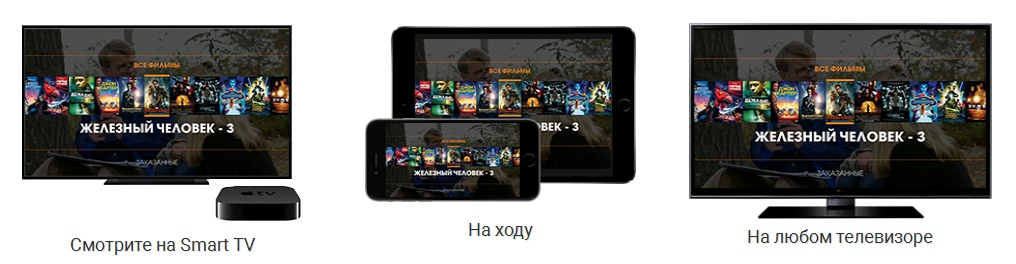
Отчасти подобные возможности есть у «цифрового» телевидения, доступ к которому сейчас предоставляют многие операторы. Некоторые телекомпании запустили веб-сервисы и приложения, чтобы расширить своё вещание на различные платформы, но тут же столкнулись с тем, что выдавать стабильную картинку хорошего качества удается не всегда. Не всё зависит от ширины интернет-канала, нужны ещё алгоритмы эффективного сжатия видео и сети доставки контента.

В 2014 году компания NETBYNET запустила беспроводное цифровое телевидение WifireTV. Этот сервис работает в сети любого провайдера, не требует проводного подключения, а для качественного просмотра достаточно скорости интернет-канала в 3-5 Мбит/с, которую сейчас может обеспечить любой оператор сотовой связи. С тех пор в сервисе появились новые функции и ряд интересным вещей. Так, например, приложение WifireTV теперь можно запускать на Apple TV. Но это, конечно, не единственное преимущество. Мы предлагаем своим пользователям несколько вариантов просмотра TV-контента. В том числе собственную беспроводную TV-приставку.
Для обеспечения качества картинки и скорости доставки TV-контента в WifireTV используется целый комплекс технологий.
TV-контент получают в виде сигналов со спутников, из студий, по оптике и по другим каналам связи. Далее всё поступает на мощные транскодеры, где видео эффективно сжимается. В данном случае необходим минимальный размер при максимальном качестве. Для этого используется кодек h.264 (mpeg-4 avc).
Этот кодек использует схему с внутренним предсказанием расположения блоков пикселей в областях макроблоков самого кадра, что способствует значительному сокращению его размера в битах при сохранении в высоком качестве. Учитывая то, что закодированные пиксельные значения используются повторно, происходит значительное сокращение размера битовых данных. Именно технология нового внутреннего предсказания является ключевым элементом в стандарте H.264.
Принцип работы адаптивного вещания заключается в разбиении видео на несколько альтернативных потоков с различным качеством воспроизведения. Это дает возможность воспроизведения на различных скоростях подключения к интернет. Используя адаптивный битрейт, WifireTV может переключать потоки, учитывая изменения пропускной способности сети.
Каждый телеканал кодируется одновременно в нескольких вариантах. Всего выходит 4-6 профилей. Они отличаются качеством видео и размером потока. Важный момент – все потоки строго синхронизированы по времени, и абонентское устройство может в любой момент переключаться между разными потоками одного и того же телеканала. Если скорость передачи данных высокая (более 8 Мбит/сек для HD), то устройство берет поток с максимальным качеством. Если вдруг скорость интернета «просела», то устройство переключается на другой поток, который меньше по объему, но и качество у него чуть похуже, картинка чуть менее четкая. Пользователи этого не замечают, так как переключение происходит бесшовно.
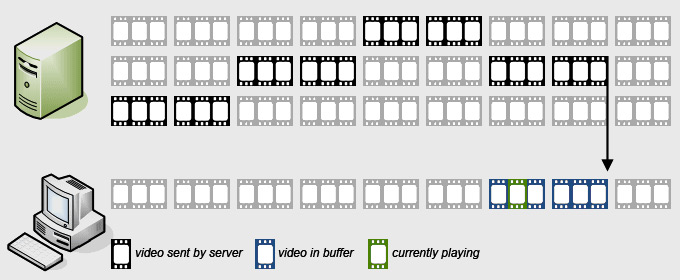
Сеть доставки контента (CDN)
Работа сервиса обеспечивается на всей территории РФ. В сентябре 2016 года количество абонентов WifireTV превысило 100 тысяч, и раздать такой трафик из одной точки невозможно. Поэтому используется кэширующие сервера в каждом регионе. CDN (Content Delivery Network) — географически распределенная программно-аппаратная платформа, которая оптимизирует и ускоряет доставку цифрового контента до пользователей. Благодаря этой технологии мы имеем возможность быстро отдавать TV-контент на гаджеты пользователей в любой точке страны: от Калининграда до Находки. В данный момент используется собственная сеть CDN из 10 региональных узлов ёмкостью 90 Гбит. В 2017 году есть планы расширить её в два раза.
Главное преимущество WifireTV в том, что в рамках оплаты одного аккаунта можно смотреть телевидение на пяти устройствах одновременно. Например, TV-приставке, Smart TV, Apple TV, Android, iOS-смартфонах и планшетах. Для этого необходим только доступ в интернет. При этом WifireTV не останавливается на доставке одного лишь TV-контента. Вы можете подключить дополнительные пакеты и смотреть контент с сервисов Megogo, Amediateka, ivi или Disney. В общей сложности это более 3,5 тысяч фильмов, сериалов, документальных передач и всего, что производит теле- и киноиндустрия.

90% всех абонентов WifireTV по-прежнему предпочитают классическое телесмотрение. Для них разработана мощная беспроводная TV-приставка Wifire, которая работает на двух Wi-Fi частотах: как на 2,4 ГГц, так и на 5 ГГц, с любой конфигурацией телевизоров. Возможность работать в двух диапазонах очень важна для больших городов. Большинство роутеров используют частоту 2,4 ГГц, и в моменты пиковой нагрузки они могут полностью забивать её, ухудшая связь и снижая скорость. Что, конечно, может сказываться на качестве видеотрансляций. Двухчастотные роутеры, которые предлагается установить клиентам, могут автоматически переключаться между частотами, а TV-приставки также автоматически подхватывать это переключение.

Приставка проста в управлении. Помимо классических мультимедийных функций, таких как «Пауза», «Запись» и «Перемотка» трансляций, есть возможность брать фильмы в аренду, смотреть более 150 телеканалов, в том числе и в HD-качестве. Серверы Wifire хранят записи в течение 72 часов. Приставку также можно использовать и как обычный видеоплеер, подключая USB-носитель или внешний жесткий диск. В комплекте идет универсальный пульт управления, с которого можно управлять как приставкой, так и телевизором. Если же вы не выпускаете из рук смартфон, то установив специальное приложение и управлять приставкой с помощью него.

Самый простой и современный способ смотреть TV-контент — приложения для смартфонов и планшетов WifireTV. На данный момент примерно 10% абонентов постоянно пользуются этой возможностью. Обычная проблема в нестабильности потокового вещания здесь решается за счёт стека технологий, которые уже были описаны. Согласно техническим тестам, для работы приложения достаточно скоростей обычного 3G.
Интерфейс приложения очень простой. Выбор каналов, аренда видео, расписание.


Важной особенностью WifireTV является внедрение гибридной рекомендательной системы E-Contenta. Подобные системы появились ввиду необходимости формирования правильных предложений для пользователя из огромного количества контента, который сейчас предлагают IPTV и ОТТ-сервисы. В частности, приобретая услуги WifireTV абоненты получают доступ к более чем 150-ти каналам с огромным количеством передач и нескольким тысячам единиц фильмового контента, предоставляемого в партнерстве с онлайн-кинотеатрами, такими как Amedia, Megogo, ivi.

Алгоритм E-Contenta работает следующим образом. Когда у него собрано достаточно информации о пользователе и о контенте, то, используя алгоритмы коллаборативной фильтрации, он выдает рекомендации передач, фильмов, сериалов, которые с большой долей вероятности будут интересны данному пользователю. Все пользователи неявно выставляют оценки просмотренным фильмам путем взаимодействия с ними. Пользователю подбирается круг «единомышленников», чьи оценки близки его собственным, и на основании мнения этого круга людей автоматически выдается персональный совет: стоит смотреть фильм, или нет.
Если же контент новый или собрано недостаточно информации о взаимодействии с ним пользователей, то применяются контентные алгоритмы, оценивающие схожесть контента на основе имеющихся метаданных.

В случае с сервисом WifireTV подобный гибридный подход оказался необходимым, поскольку на приставках абоненты постоянно имеют доступ к новинкам кино и телевидения. Ещё более сложной была задача, связанная с рекомендацией телепрограмм: создатели сервиса помогают абонентам разобраться в огромном потоке одновременно транслируемого телевизионного контента, выбор которого становится ещё шире благодаря сервису отложенного просмотра (пользователям WifireTV доступны записи эфира за прошедшие 3 суток практически на всех каналах). Вместо бесконечного циклического переключения каналов, рекомендательный сервис поможет найти интересную передачу уже за пару-тройку нажатий кнопки. Для этого рекомендательной системе необходимо следить за выпуском новых серий передач и помогать абонентам не пропускать любимые шоу, предсказывать интерес зрителей к нерегулярным передачам и трансляциям фильмов, доверяя машинным алгоритмам работу ответственного редактора.
Обладатели телевизоров с поддержкой Smart TV могут установить на них бесплатное приложение WifireTV. Управлять им можно с помощью обычного пульта от телевизора. Сейчас мы поддерживаем Android TV, Samsung Smart TV, LG Smart TV и Apple TV. Таким образом мы представлены на самых популярных платформах, но останавливаться на этом не собираемся.

Современное телевидение сложно назвать просто телевидением. Это TV-контент, который пользователи хотят получать по любым доступным и удобным для них каналам. Дома и в дороге, в удобное время. Поэтому сегодня все большую роль играет доступность и комфортность использования, особенно когда стоимость на различные услуги провайдеров устанавливаются практически одинаковые.
В этих условиях WifireTV становится настоящим флагманом в предоставлении TV-контента. Сервис доступен на всех площадках, не требует подключения к сети определенного провайдера и может предложить зрителю видео в HD-качестве. Вы можете сами попробовать: платить не придется, в приложении WifireTV по умолчанию доступны 20 федеральных каналов.
Сегодня мы расскажем вам о возможностях видео-приложения Wifire TV. Инструкция будет полезна как действующим клиентам, так и тем, кто только задумался над установкой беспроводного цифрового телевидения.
Перечислять преимущества Wifire TV можно долго, но мы выделим основные:
— Свобода выбора: Более 100 телеканалов и 3 000 фильмов доступны для просмотра. Вы можете выбрать для подключения ТВ-пакеты, которые вам интересны. Если вы не смотрите ТВ часто, но хотите посмотреть любимую передачу, например, в ожидании рейса, то можете оплатить 59 рулей за сутки пользования услугой, либо оплатить месяц и смотреть популярные телеканалы каждый вечер.
— Экономия: В рамках одной абонентской платы ваш ТВ-пакет доступен на 5 устройствах, в том числе телевизоре с поддержкой SMART TV, а также планшетах и смартфонах, поэтому персональным ТВ можно поделиться с семьей или друзьями.
— Интерактивность: На многих телеканалах доступны функции «Пауза», «Запись» и «Перемотка», а также есть возможность брать в прокат лучшие фильмы и сериалы планеты.
— Удобство: Смотреть Wifire TV можно в любой точке России. Телевидение работает на сети любого оператора связи. Это то телевидение, которое можно взять с собой. Начать просмотр ожидаемого матча можно на смартфоне, а продолжить дома на экране телевизора. Wifire TV можно взять с собой в командировку, на дачу или в отпуск, а оплатить услугу можно прямо из интерфейса приложения с помощью банковской карты.
Смотри, управляй, длись впечатлениями
Меню приложения Wifire TV для устройств на базе Android и iOS немного различается. Это обусловлено техническими возможностями площадок. Мы возьмем за основу меню Wifire TV для Android-устройств, но будем делать пометки для владельцев устройств на базе платформы iOS.
При просмотре многих телеканалов доступен следующий функционал: онлайн трансляция контента, просмотр архива, напоминание о передаче, просмотр передачи с начала, пауза телеэфира, программа передач и описание фильмов, прокат фильмов, а также возможность рассказать друзьям в социальных сетях о том, что вы смотрите. Для владельцев Android-устройств есть возможность делиться впечатлениями Вконтакте, а для владельцев устройств на базе платформы iOS – Facebook и Вконтакте.
Меню приложения состоит из шести вкладок: «Каналы», «Программа», «Абонент», «Сервисы», «Помощь», «Видео».
Начнем со вкладки «Каналы», в которой вы можете управлять телевизионными каналами. Во вкладке четыре подраздела: «Категории», «Все», «Избранное», «Номера», «Поиск».
Подраздел «Категории» позволяет найти телеканал среди популярных категорий, например, среди каналов, объединенных в тематики «Развлечения» или «Познание мира», «Новости, Бизнес» и так далее. Он будет полезен, когда вы хотите посмотреть что-то определенной тематики, но не уверены какие каналы будут для вас интересны.
В подразделе «Все» находится привычный перечень доступных телеканалов, которые удобно переключать. В подраздел «Избранное» вы можете добавить телеканалы, которые чаще всего смотрите, они будут всегда появляться в начале списка. Добавить телеканал очень просто – отметьте его одним движением звездочкой, и он автоматически будет добавлен в список любимых телеканалов. В примере телеканал «Карусель» отмечен как «Избранное».
В подразделе «Номера» можно легко присвоить телеканалу ту цифру, которая вам будет привычна и удобна. Для этого нужно под каждую цифру «пролистать» тот канал, который хочется. Например, вы привыкли, что телеканал «Россия 24» находится на 7 кнопке пульта, то в этом подразделе вы можете присвоить этому телеканалу нужный номер.
Лайфхак: Если вы хотите перейти на канал и знаете его цифру, используйте маленькое окошко в правом верхнем углу приложения с цифрой. С помощью него вы сможете перейти в меню, в котором можно задать канал, который интересует.
В подразделе «Поиск» вы можете ввести название телеканала, Wifire TV подскажет как быстрее переключиться на нужный. Тут же вы можете посмотреть историю своих запросов.
В вкладке «Программа» можно узнать расписание прошедших и будущих фильмов и передач. Вкладка состоит из подразделов: «Список», «Ближайшие».
В подразделе «Список» можно прочитать анонс ближайшей передачи, посмотреть расписание эфира, а также краткую информацию о передаче, фильме и т.д.
В подразделе «Ближайшие» отображается то, что будет в ближайшем будущем на канале, а также то, что уже было ранее, что будет завтра или было вчера.
Это информация поможет сориентироваться, если вы захотите что-то записать из эфира и посмотреть позднее, а также пересмотреть то, что было вчера. Контент на многих телеканалах доступен для просмотра за последние 72 часа.
В приложении Wifire TV на iOS пользователям доступен еще подраздел «Сетка», в котором можно сравнить трансляции на нескольких каналах и выбрать самое интересное.
Вкладка «Абонент» позволяет получить информацию о вашем аккаунте: номере вашего лицевого счета, подписках, балансе. Здесь преставлены подразделы: «Подписки», «Оплата», «Счет», «Пользователи».
В подразделе «Счет» находится полезная информация о номере вашего Лицевого счета, обозначен баланс, можно посмотреть детализацию расходов за последние месяцы.
В подразделе «Подписки» можно узнать какой пакет ТВ-каналов у вас подключен и расширить его, подписавшись, например, на телеканалы пакета с качественными сериалами Amedia HD. Сделать это можно за несколько секунд.
В подразделе «Оплата» находится информация о возможных способах оплаты, доступна оплата с банковской карты.
В подразделе «Пользователи» вы можете установить ограничения для просмотра, например, для детей на пакет телеканалов для взрослых. В подразделе «Избранное» находятся ваши любимые телеканалы.
Вкладка «Сервисы» отражает актуальные новости приложения: новые возможности, телеканалы и т.д.
Вкладка «Помощь» очень полезна. В ней вы можете найти руководство пользователя, информацию о приложении, контакты техподдержки Wifire TV. Здесь можно найти подразделы «Руководство», «Информация», «Нотификация», Follow Me, «Контакты», «Выход».
В подразделе «Руководство» вы можете пролистать мини-гид с ответами на самые распространенные вопросы, задаваемые при работе с Wifire TV. В подразделе «Информация» отображены технические характеристики вашего приложения. В случае неполадки, вы можете отправить отчет о работе приложения техподдержке напрямую. Подраздел «Нотификации» позволяет настраивать те извещения, которые вы хотите получать. Например, о той передаче, которую не хотите пропустить. Подраздел Follow Me позволяет связать трансляцию на приставке и мобильном устройстве. Вы можете начать смотреть передачу на маленьком экране, а продолжить на большом. В подразделе «Контакты» вы найдете наши контактные данные. В случае, если у вас появились вопросы, не забывайте и про наши группы Wifire в Фейсбуке и Вконтакте.
Вкладка «Видео» — позволяет выбрать фильм, сериал или мультфильм для просмотра и взять его в прокат на 72 часа или оформить подписку на месяц.
В подразделе «Фильмы» доступен список всех фильмов, тех, что уже были заказаны вами, а также волшебная коллекция фильмов Disney.
В подразделе MEGOGO вы можете оформить подписку на более 3 000 единиц видео всего за 299 рублей в месяц. Все фильмы удобно сортированы по тематикам: хиты, драмы, наши, комедии, мелодрамы, зарубежные, ужасы, фантастика, приключения, боевики и многое другое. Удобно, так как не нужно ломать голову и выискивать новые интересные фильмы.
В подразделе «Мое», вы найдете ранее купленные и просмотренные фильмы. А в подразделе «Поиск» вы можете написать название фильма, который хотели бы посмотреть, система сама найдет его в библиотеке, если он есть, или найти историю промотренных фильмов. В нашем случае, например, это фильм «Король говорит!» с Колином Фертом в главной роли.
У каждого фильма есть краткое описание, которое дает представление, о чем картина.
Лайфхак: Чтобы прервать просмотр и вернуться к обычным телеканалам нужно нажать STOP в левом нижнем углу.
Приложение Wifire TV позволяет превратить ваш планшет в персональный телевизор. Смотрите любимые фильмы, сериалы и передачи в дороге или дома, делитесь ТВ с семьей и друзьями. Wifire TV – новый подход к телесмотрению.
Надеемся, что наш обзор оказался для вас полезным. Следите за новостями. Мы приготовили для вас еще много интересного…